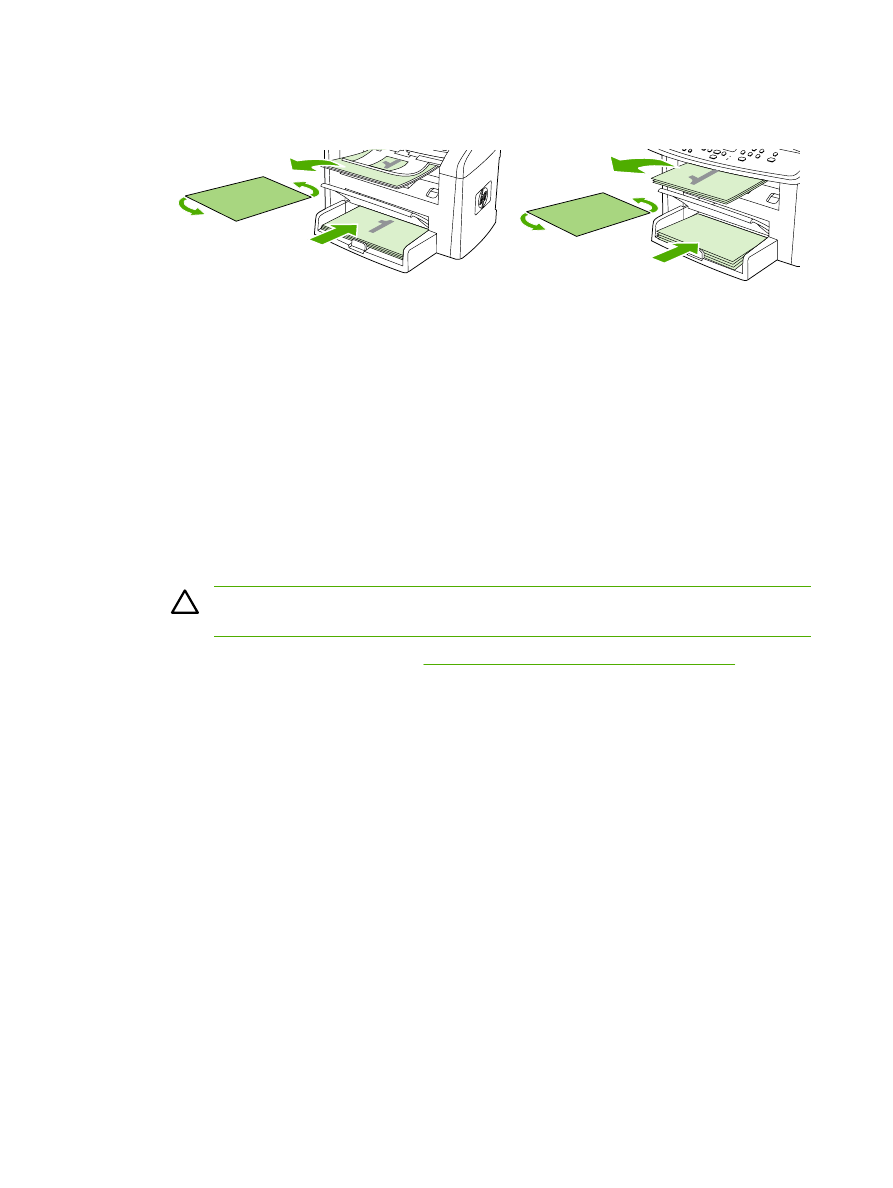
Para imprimir em frente e verso manualmente (Multifuncional HP LaserJet
3390/3392)
1.
Insira uma quantidade de papel suficiente em uma das bandejas para acomodar o trabalho de
impressão. Se estiver carregando papel especial, como timbrado, faça-o de uma destas formas:
●
Para a bandeja 1, carregue o papel timbrado com a frente voltada para cima e começando
pela borda inferior.
●
Para todas as outras bandejas, carregue papel timbrado com a frente voltada para baixo e
com a borda superior na parte de trás da bandeja.
CUIDADO
Não carregue papéis com gramatura superior a 105 g/m
2
(28 lb bond). Isso
pode causar congestionamentos.
2.
Abra o driver de impressora (consulte
Como obter acesso aos drivers de impressora
).
3.
Na guia Finishing (Acabamento), selecione Print on Both Sides (manually) (Imprimir em
frente e verso - manualmente).
4.
Clique em OK.
5.
Envie o trabalho de impressão para o produto.
6.
Vá até a multifuncional. Remova todos os papéis em branco que estejam na bandeja 1. Insira a
pilha impressa na bandeja especificada no painel de controle. Carregue o papel com o lado
impresso voltado para cima, colocando primeiro a borda inferior na multifuncional. Siga as
instruções na janela pop-up exibida antes de recolocar a pilha de saída para a impressão da
segunda metade do trabalho.
7.
O visor do painel de controle pode exibir prompt com instruções para pressionar um botão para
continuar.
58
Capítulo 5 Imprimindo
PTWW
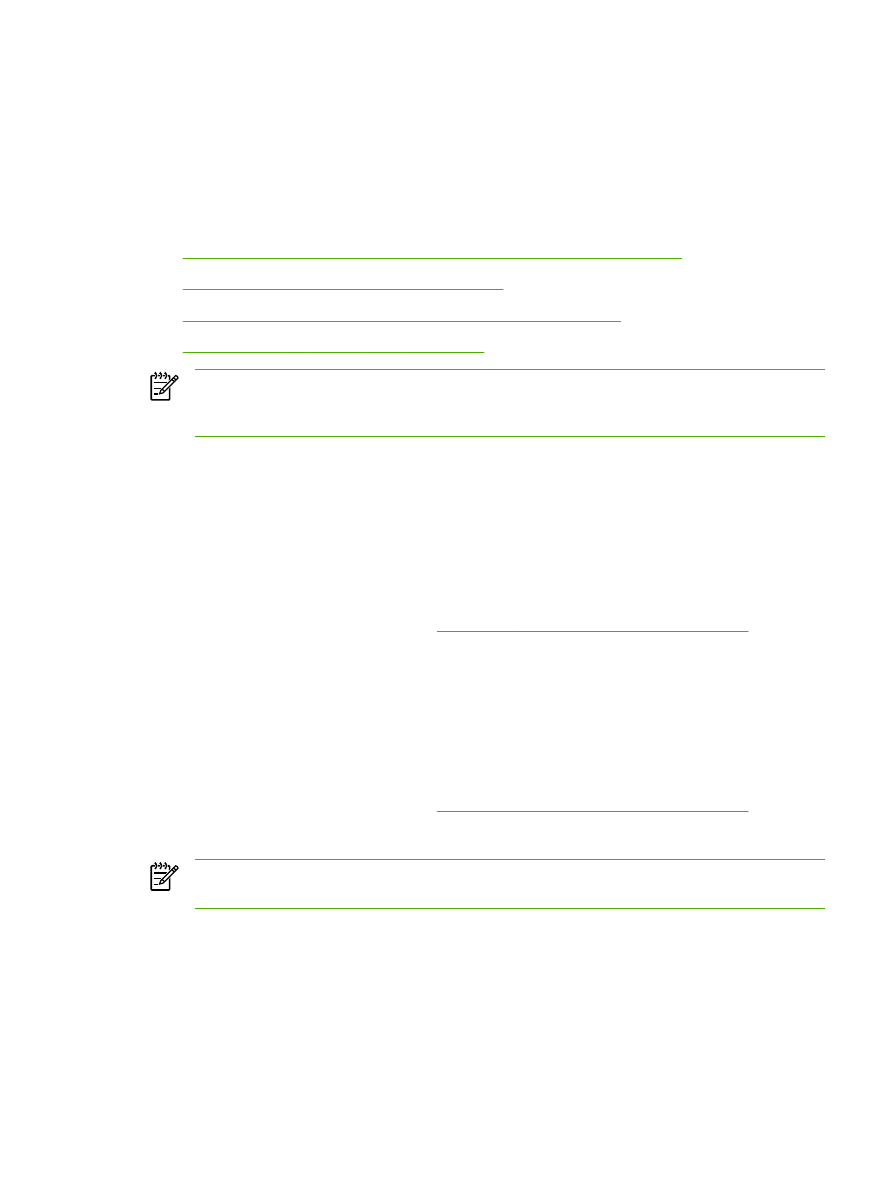
Como usar recursos no driver de impressora do
Macintosh
Quando a impressão é feita a partir de um programa de software, vários recursos estão disponíveis
no driver de impressora. Para obter informações completas sobre os recursos disponíveis no driver
de impressora, consulte a Ajuda do driver de impressora. Os recursos a seguir são descritos nesta
seção:
●
Como criar e usar predefinições no Mac OS X V10.3 e no Mac OS X V10.4
●
Como imprimir uma página de capa (Macintosh)
●
Como imprimir várias páginas em uma folha de papel (Macintosh)
●
Como imprimir em frente e verso (Macintosh)
Nota
As configurações no driver de impressora e no programa de software geralmente
anulam as configurações no painel de controle. As configurações no programa de software
geralmente anulam as configurações no driver de impressora.
Como criar e usar predefinições no Mac OS X V10.3 e no Mac OS X
V10.4
Use predefinições de forma a salvar as configurações de driver atuais para reutilização. Por
exemplo, você pode salvar as configurações de orientação de página, impressão em frente e verso
e tipo de papel em uma predefinição.
Para criar uma predefinição
1.
Abra o driver de impressora (consulte
Como obter acesso aos drivers de impressora
).
2.
Selecione as configurações de impressão a serem usadas.
3.
Na caixa Presets (Predefinições), clique em Save As... (Salvar como...) e digite um nome para
a predefinição (por exemplo, "Relatório trimestral" ou "Status do meu projeto").
4.
Clique em OK.
Para usar predefinições
1.
Abra o driver de impressora (consulte
Como obter acesso aos drivers de impressora
).
2.
No menu Presets (Predefinições), selecione a predefinição que você deseja usar.
Nota
Para restaurar as configurações padrão do driver de impressora, selecione Standard
(Padrão) no menu pop-up Presets (Predefinições).
Como imprimir uma página de capa (Macintosh)
Se desejar, você pode imprimir para o documento uma página de capa à parte que inclua uma
mensagem (como “Confidencial”).
PTWW